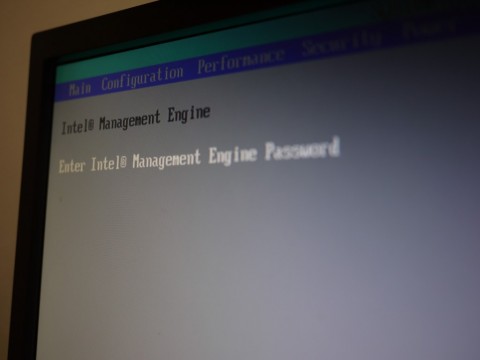ご注意下さい
この記事は3年以上前に書かれた記事ですので、内容が古い可能性があります。
自宅のサーバはIntelのDQ57TMというマザーボードを使っているんですが、今更ながらリモートからBIOSというかファームウェアにアクセスして電源のON/OFFなど出来ることを知りました。
インテル® アクティブ・マネジメント・テクノロジー (インテル® AMT)
今までも何度か会社へ出勤中に自宅のサーバがハングしてしまったけど何もできないことがありましたが、この機能を使えばiPhoneから自宅のルータにPPTPして管理画面からサーバーのリブートぐらいはできるので非常に便利そうです。
ということで設定してみました。
参考にさせてもらったのは以下のサイトです。
DQ67EPのIntel AMTでWindowsHomeServer2011をリモートする | 徒労日記
まずは電源を入れてF2ボタンを押下しBIOSに入り右側の「Intel(R) ME」に入ります。
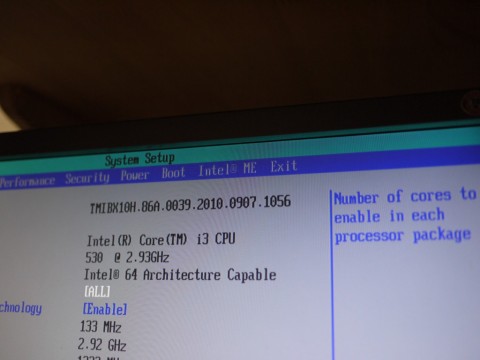
パスワードを求められますので「admin」と入力すると、新規パスワードを求められます。これがリモートログインする際のパスワードとなりますが、パスワードの条件が厳しいので何度も拒否されるかもしれません。パスワードには大文字、小文字、数字、記号全部含まれている必要があります。
「Intel Management Engine Configuration」を選択します。
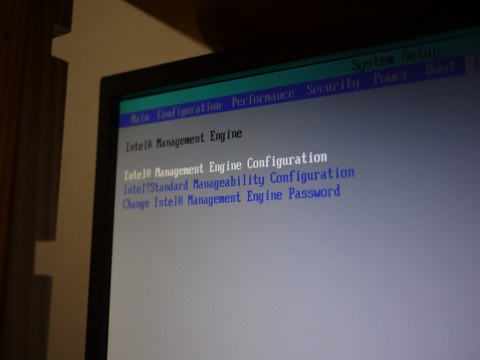
ServerのセッティングでDHCPをDisableにし、IPv4のIPアドレスを設定します。このIPアドレスはリモートアクセス用のIPアドレスとなりますので、OSのIPアドレスとは別のものを指定します。
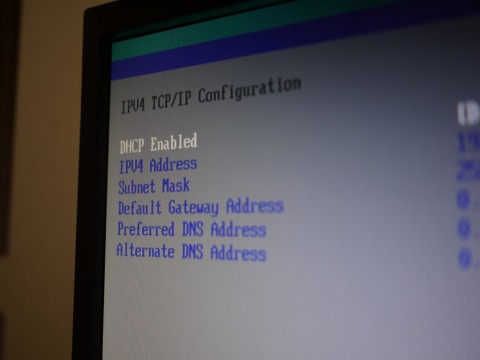
なぜかDefault Gateway を指定するとDHCPがEnableになってしまったり、Escで戻るとホスト名が消えていたりちょっと挙動が怪しいですが、何度が設定してようやく設定が完了しました。ここでは最低限IPアドレスが指定できればOKで、それ以外は後からWebから設定可能です。
IPアドレスを設定したところでF10を押してSaveして再起動しましょう。
そしてまたF2を押してBIOSに入って一旦終了。
そして、PCからhttp://設定したAMTのIPアドレス:16992/にアクセスします。

ログイン画面になりますので、admin/先ほど指定したパスワード パスワードを入力します。
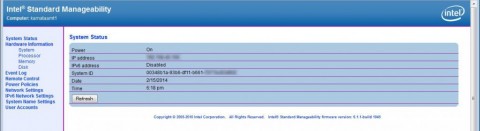
先ほどはIPアドレスしか指定していなかったと思いますがDefault Gatewayはホスト名など必要な情報をWeb画面より設定します。
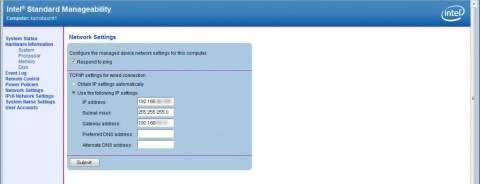
いざ、遠隔地よりPCの再起動を行いたい時は「Remote Control」メニューからReset→Normal Bootで再起動がかかります。
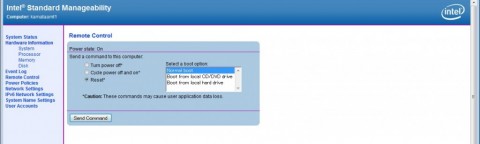
このメニューを使う日が来ませんように。
記事はここまで。